Événements
Dernière mise à jour le 2023-03-03Faites la création de fiches d’événement pour inviter vos utilisateurs à participer dans vos activités. Grâce à notre module facile d’utilisation, la gestion de vos événements sera rapide et efficace, tout en permettant une personnalisation de votre fiche.
Créer un événement
Une fois dans le module Événements, cliquez sur Ajouter un événement pour créer une nouvelle fiche. Dans cette fiche, vous trouverez différents onglets à consulter et à remplir :
- Inscriptions
- Cet onglet vous permet de consulter la liste des utilisateurs inscrits à votre événement. Lors de la création, aucune action n’est requise dans cet onglet.
- Information
- Ajoutez un titre.
- Ajoutez une description.
- Sélectionnez la catégorie appropriée.
- Ajoutez le courriel de l’organisateur de l’événement.
- Ce courriel sera le principal point de contact pour vos utilisateurs s’ils ont besoin d’information sur l’événement.
- Cliquez sur Sélectionner une image pour ajouter une image de bannière à votre événement.
- Lieu
- Sélectionnez le lieu de votre événement via le menu déroulant. Votre événement peut être physique ou virtuel.
- La gestion des lieux est accessible via votre module Événements.
- Sélectionnez le lieu de votre événement via le menu déroulant. Votre événement peut être physique ou virtuel.
- Date
- Choisissez une date et heure de début et de fin pour l’évènement.
- Si votre événement est accessible pour plusieurs langues, assurez-vous de remplir les informations dans toutes les langues via le menu de langue.
- Sauvegardez les informations de l’article.
- Pour voir votre fiche d’événement sur le site, cliquez sur Voir sur le site dans les options.
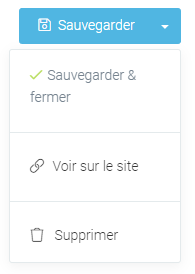
- Lorsque votre événement est prêt, publiez-le sur votre site.
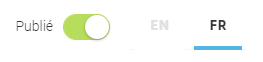
Supprimer un événement
2 méthodes possibles pour supprimer votre événement :
- Via le module Événements, survolez l’icône
 de la fiche d’événement à supprimer et cliquez sur la corbeille.
de la fiche d’événement à supprimer et cliquez sur la corbeille. - Via la fiche d’événement, cliquez sur la flèche à côté du bouton Sauvegarder et cliquez sur Supprimer.
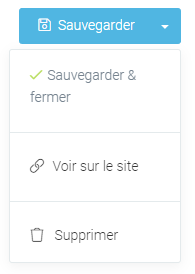
Ajouter un onglet Événement dans le menu
- Accédez d’abord à votre éditeur de pages
 , puis à la Gestion de pages
, puis à la Gestion de pages  .
. - Accédez au menu où les événements devraient apparaître.
- Cela pourrait être le menu principal ou le menu secondaire.
- Sélectionnez le type d’item Lien.
- Sélectionnez Type de page Lien Dvore.
- Ajoutez le lien de vos événements (i.e events/)
- Ajoutez le titre du menu.
- Sauvegardez.
L’onglet Événements sera donc accessible via le menu de votre choix.
2002